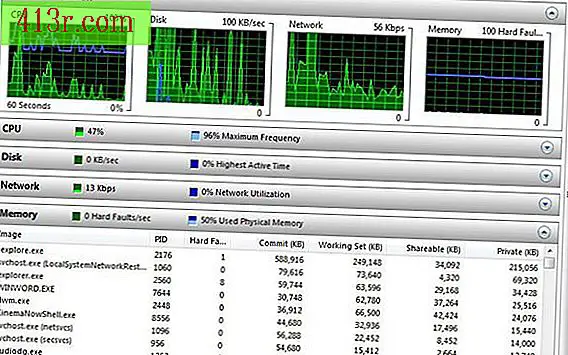Come registrare una presentazione di PowerPoint su un DVD in Windows 7

Creare una presentazione video di presentazione
Passaggio 1
Apri la presentazione che desideri masterizzare su un DVD in PowerPoint 2010.
Passaggio 2
Fare clic sulla scheda "File", quindi fare clic su "Condividi" e "Crea un video".
Passaggio 3
Seleziona l'opzione "Internet e DVD" nel menu a discesa della qualità video. La configurazione predefinita, "Computer e spettacoli in alta definizione", offre la massima risoluzione. L'impostazione "Internet e DVD" offre una risoluzione ideale di qualità media da condividere su Internet e creare DVD. L'opzione "Dispositivi portatili" offre l'impostazione di risoluzione più bassa.
Passaggio 4
Selezionare se si desidera utilizzare gli orari e le narrazioni correnti della presentazione del video, quindi fare clic su "Crea video". Se decidi di non utilizzare l'ora corrente, puoi regolare manualmente l'intervallo di tempo tra le diapositive.
Passaggio 5
Assegna un nome al video e salvalo nella posizione desiderata. Il tempo richiesto per la creazione del video dipende dalle dimensioni della presentazione e dalla velocità del tuo computer.
Registra il tuo video
Passaggio 1
Fai clic su "Start", "Tutti i programmi" e "Windows DVD Maker".
Passaggio 2
Fai clic sul pulsante "Aggiungi elementi" che si trova in alto a destra sullo schermo. Se si tenta di aprire il programma per la prima volta, potrebbe essere necessario fare clic sul pulsante in basso a destra dello schermo per andare alla schermata principale.
Passaggio 3
Trova e seleziona il video della diapositiva, quindi fai clic su "Aggiungi" per tornare alla schermata principale.
Passaggio 4
Inserisci un nome per il DVD nel campo "Titolo DVD" in basso al centro dello schermo. Per impostazione predefinita, la data corrente appare in questo campo.
Passaggio 5
Inserire il DVD vuoto nell'unità di masterizzazione di DVD-ROM e quindi fare clic su "Avanti".
Passaggio 6
Clicca su "Registra" per registrare il video. Se vuoi vedere l'anteprima del video, clicca su "Anteprima" prima di registrare.